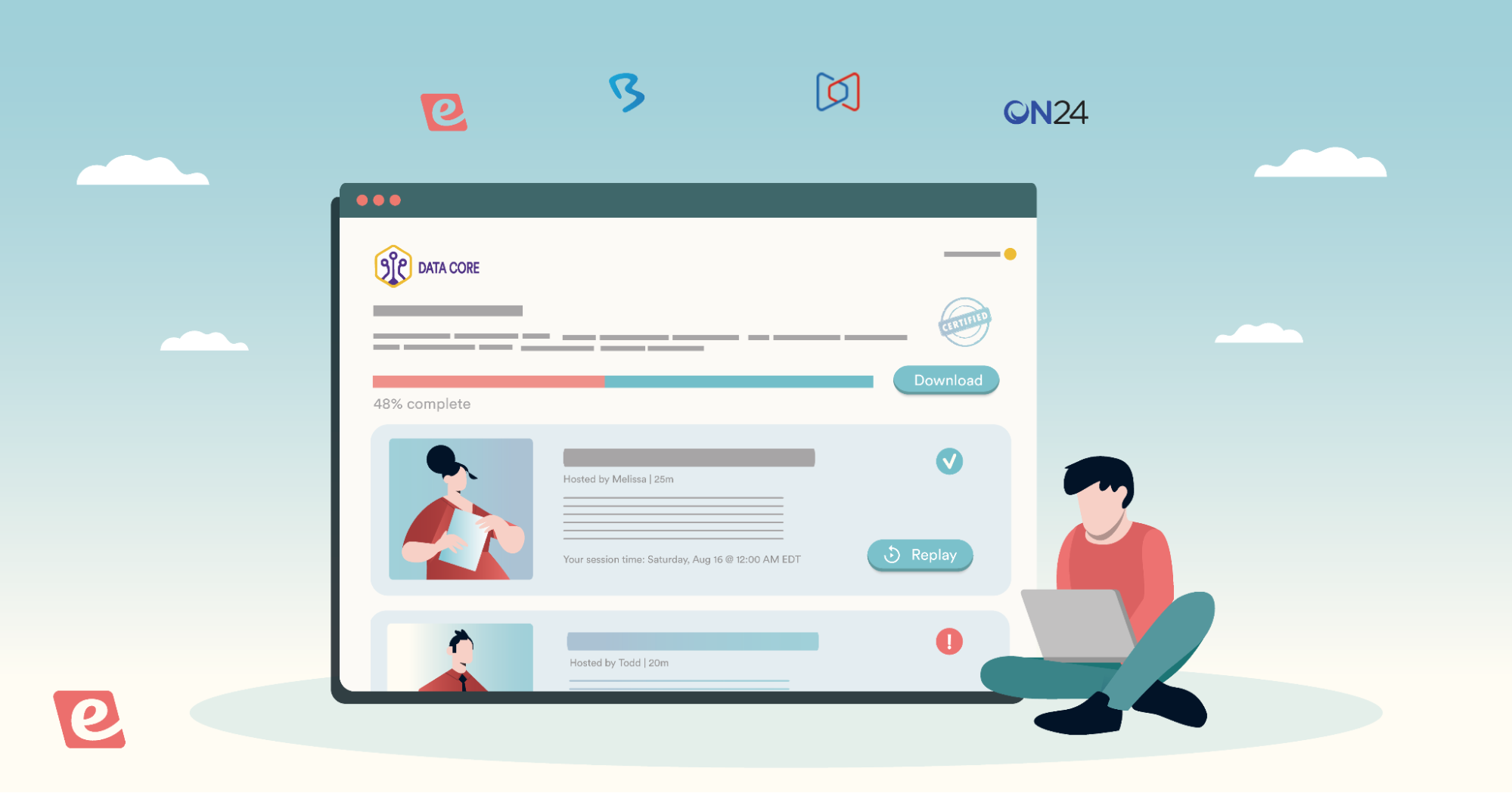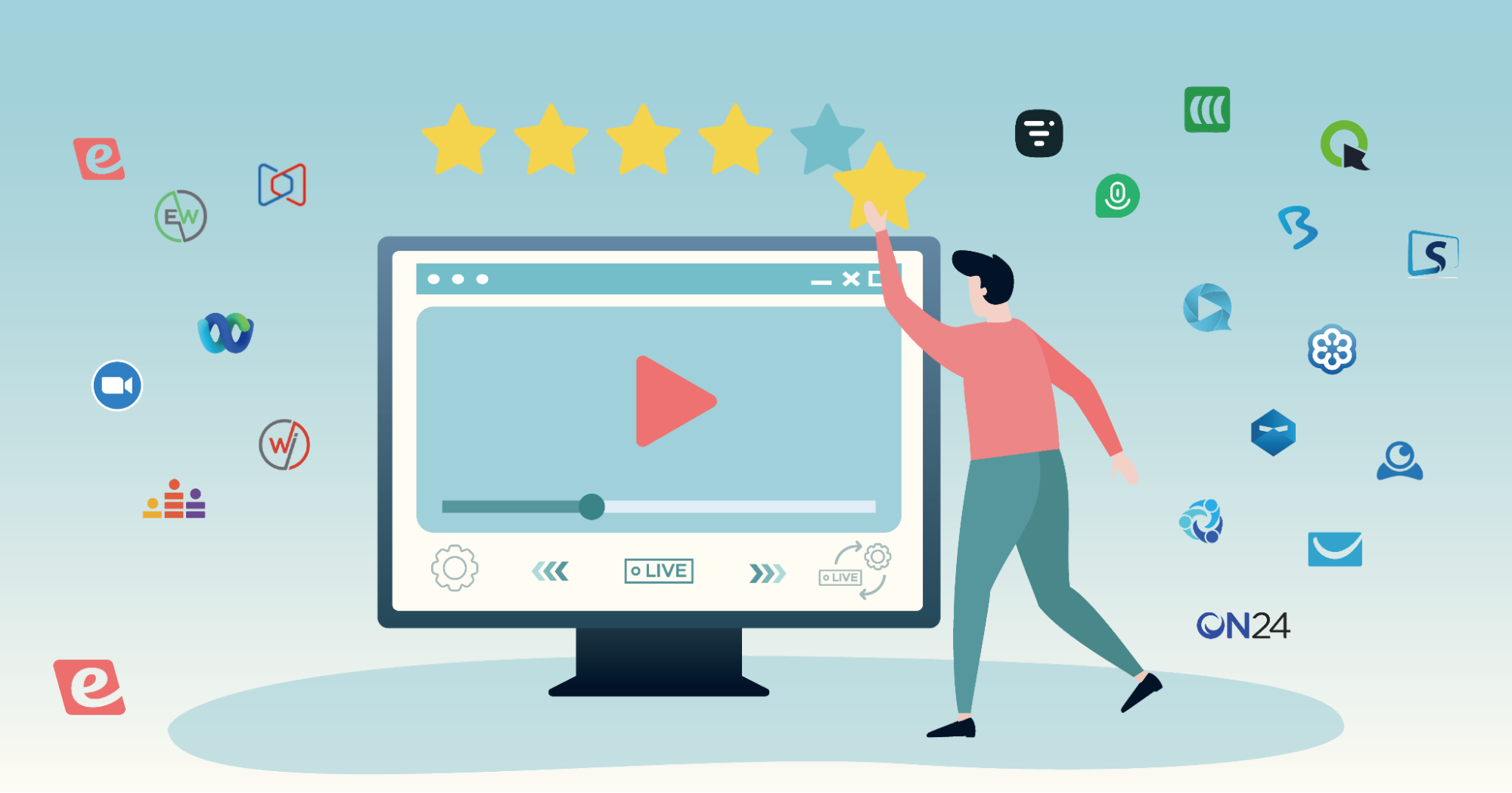Comment réaliser un webinaire Zoom à la demande : Vidéo statique ou webinaire interactif
Il n'est pas très facile de savoir comment enregistrer un webinaire Zoom en direct et de le rendre disponible à la demande après coup - du moins pas avant de savoir ce que l'on fait.
Depuis que nous avons compris le processus et ses bizarreries, nous expliquons ci-dessous les 5 étapes simples pour créer un webinaire Zoom à la demande - avec des captures d'écran et tout ce dont vous avez besoin ! 🚀
Voici ce que nous allons aborder dans ce billet, si vous souhaitez aller plus loin :
- Comment créer un webinaire à la demande Zoom
- Comment partager un webinaire Zoom à la demande (avec ou sans inscription)
- Comment transformer un enregistrement Zoom en un webinaire interactif à la demande ?
Mais on peut se demander si l'enregistrement d'un webinaire est toujours un webinaire. Les webinaires Zoom à la demande ne sont que des vidéos, n'est-ce pas ?
C'est bien que la vidéo soit accessible 24 heures sur 24 et 7 jours sur 7, mais même si le contenu lui-même est de grande qualité, ce n'est pas l'expérience d'un webinaire - avec chat et interactivité - à laquelle les gens s'attendent. C'est pourquoi...
Si, après avoir appris à créer (et à partager) un webinaire Zoom à la demande, vous souhaitez également apprendre à transformer vos enregistrements Zoom en webinaires interactifs avec chat, interactivité et disponibilité plus flexible (afin d'augmenter la participation), nous vous présenterons notre produit, eWebinar, une plateforme de webinaires à la demande conçue à cet effet.
Passez à l'étape suivante pour en savoir plus sur l'eWebinar ou regardez cette vidéo de 2 minutes pour une présentation rapide :
Pour plus de détails, vous pouvez participer à notre démonstration à la demande de 20 minutes. Nous utilisons notre produit pour faire la démonstration de notre produit, ce qui vous permettra d'expérimenter eWebinar en tant que participant à un webinaire.


Comment créer un webinaire à la demande Zoom
Zoom offre une fonction native de webinaire à la demande qui permet à ses utilisateurs de transformer un enregistrement Zoom en un webinaire à la demande en cinq étapes simples .
Cependant, avant de passer à la première étape, vous devez d'abord vous abonner à la licence complémentaire Zoom Webinar (tarifs ici). Une fois que c'est fait, vous êtes prêt à partir :
Etape 1 : Connectez-vous au portail web Zoom (pas à l'application Zoom) et allez sur Webinars.
Étape 2 : Cliquez pour planifier un web inaire ou modifier un webinaire existant..png?width=1255&height=464&name=schedule%20new%20or%20edit%20webinar%20(1).png) Si vous n'avez jamais programmé de webinaire en direct dans Zoom, consultez les instructions complètes. ici.
Si vous n'avez jamais programmé de webinaire en direct dans Zoom, consultez les instructions complètes. ici.
Étape 3 : Cochez la case Requis sous Paramètres d'enregistrement.
.png?width=623&height=504&name=required%20(1).png) NOTE: Vous pouvez ne pas cocher cette case si vous le souhaitez. pas pour demander aux gens de s'inscrire à votre événement en direct et vous aurez toujours la possibilité, à l'avenir, de demander une inscription pour l'enregistrement du webinaire. Cependant, l'avantage de laisser cette case cochée - et la raison pour laquelle nous la recommandons - est que la page d'inscription au webinaire en direct devient automatiquement la page d'inscription au webinaire à la demande après la fin de la session en direct. Ainsi, si vous avez partagé le lien avec des personnes et qu'elles s'y rendent trop tard pour s'inscrire à la session en direct, elles pourront toujours s'inscrire pour regarder l'enregistrement.
NOTE: Vous pouvez ne pas cocher cette case si vous le souhaitez. pas pour demander aux gens de s'inscrire à votre événement en direct et vous aurez toujours la possibilité, à l'avenir, de demander une inscription pour l'enregistrement du webinaire. Cependant, l'avantage de laisser cette case cochée - et la raison pour laquelle nous la recommandons - est que la page d'inscription au webinaire en direct devient automatiquement la page d'inscription au webinaire à la demande après la fin de la session en direct. Ainsi, si vous avez partagé le lien avec des personnes et qu'elles s'y rendent trop tard pour s'inscrire à la session en direct, elles pourront toujours s'inscrire pour regarder l'enregistrement.
Étape 4 : Cochez la case Rendre le webinaire à la demande dans la rubrique Options du webinaire..png?width=714&height=333&name=make%20webinar%20on-demand%20(1).png) Lorsque vous cochez cette case, Enregistrer automatiquement ce webinaire (en dessous) sera également coché automatiquement. Vous remarquerez que vous n'avez plus la possibilité d'enregistrer le webinaire sur votre ordinateur local, car il doit être enregistré dans le nuage s'il doit être partagé avec d'autres personnes.
Lorsque vous cochez cette case, Enregistrer automatiquement ce webinaire (en dessous) sera également coché automatiquement. Vous remarquerez que vous n'avez plus la possibilité d'enregistrer le webinaire sur votre ordinateur local, car il doit être enregistré dans le nuage s'il doit être partagé avec d'autres personnes.
AVERTISSEMENT : Si vous avez quitté Exigée décochée à l'étape 3, vous ne verrez même pas l'option de Faire le webinaire à la demande. Dans ce cas, veillez à sélectionner Enregistrement automatique du webinaire et Dans le nuagecomme indiqué ci-dessous, afin que vous puissiez partager l'enregistrement ultérieurement en tant que webinaire à la demande.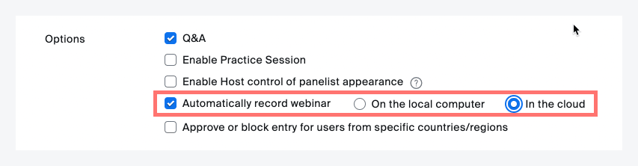 Étape 5 : Cliquez sur Planifier ou Enregistrer (pour les nouveaux webinaires ou les webinaires existants, respectivement).
Étape 5 : Cliquez sur Planifier ou Enregistrer (pour les nouveaux webinaires ou les webinaires existants, respectivement).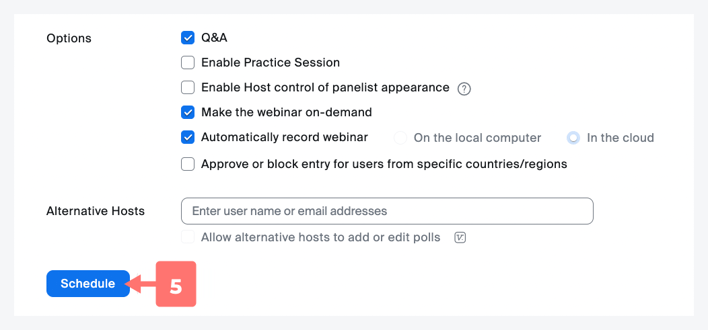 Voilà, c'est fait ! Lorsque vous démarrez le webinaire en direct, Zoom lance automatiquement l'enregistrement dès l'ouverture de la salle de webinaire. L'enregistrement à la demande sera disponible après la fin de l'événement en ligne.
Voilà, c'est fait ! Lorsque vous démarrez le webinaire en direct, Zoom lance automatiquement l'enregistrement dès l'ouverture de la salle de webinaire. L'enregistrement à la demande sera disponible après la fin de l'événement en ligne.
Comment partager un webinaire Zoom à la demande (avec ou sans inscription)
Il existe trois façons différentes de partager l'enregistrement de votre webinaire en tant que webinaire à la demande, selon que vous souhaitez exiger une inscription pour le webinaire en direct et le webinaire à la demande, uniquement pour le webinaire à la demande, ou que vous ne souhaitez pas exiger d'inscription pour le webinaire à la demande.
Dans tous les cas, la dernière étape du processus est la même : partager le lien vers votre webinaire à la demande par courrier électronique, sur les médias sociaux ou tout autre moyen de diffusion en ligne.
Vous cherchez des idées pour promouvoir votre webinaire à la demande ? Consultez cet article complet que nous avons écrit sur le sujet :
25 façons de promouvoir un webinaire à la demande et permanent
Option 1 : Inscription requise pour le webinaire en direct et le webinaire à la demande
Si vous avez exigé l'inscription pour le webinaire en direct et que vous souhaitez l'exiger également pour le webinaire à la demande lors du partage :
Étape 1 : Aller sur Webinars.
Étape 2 : Cliquez sur l'onglet Précédent.
Étape 3 : Recherchez et cliquez sur le nom du webinaire.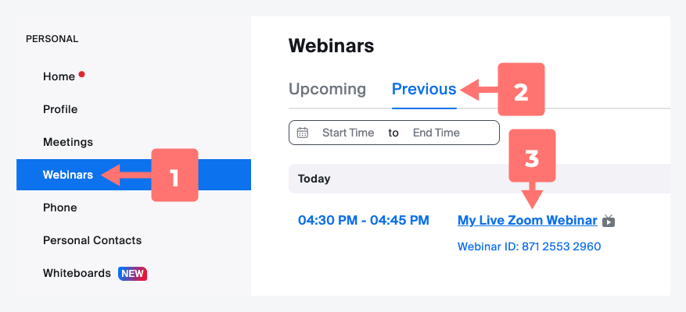 Étape 4 : Sous Inviter les participants, cliquez sur le bouton Inscription Lien (ou l'icône à côté) pour la copier.
Étape 4 : Sous Inviter les participants, cliquez sur le bouton Inscription Lien (ou l'icône à côté) pour la copier. 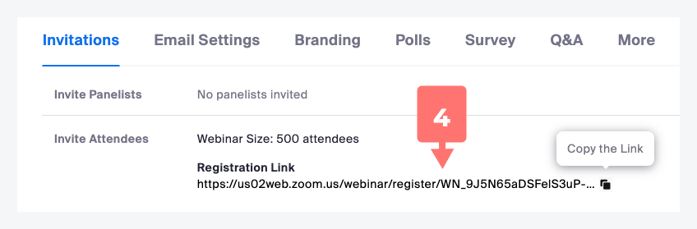 NOTE: Il s'agit exactement du même lien que vous avez partagé à l'origine pour votre webinaire en direct.
NOTE: Il s'agit exactement du même lien que vous avez partagé à l'origine pour votre webinaire en direct.
Étape 5 : Partagez le lien où et comme vous le souhaitez !
Option 2 : Inscription requise pour le webinaire à la demande uniquement
Si vous n' avez pas exigé l'inscription pour le webinaire en direct, mais que vous souhaitez l'exiger pour le webinaire à la demande lors du partage :
Étape 1 : Allez dans la rubrique Enregistrements.
Étape 2 : cliquez sur Partager en regard du webinaire en question.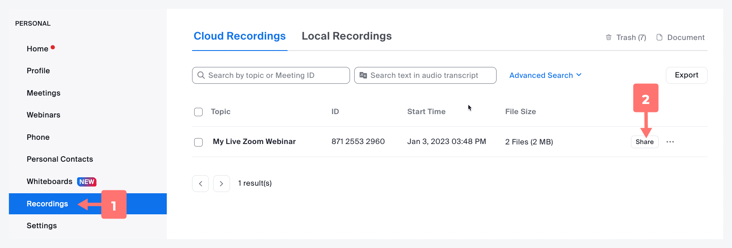 Étape 3: Cliquez Partager les paramètres dans le Enregistrement des partages la fenêtre modale qui s'ouvre.
Étape 3: Cliquez Partager les paramètres dans le Enregistrement des partages la fenêtre modale qui s'ouvre. 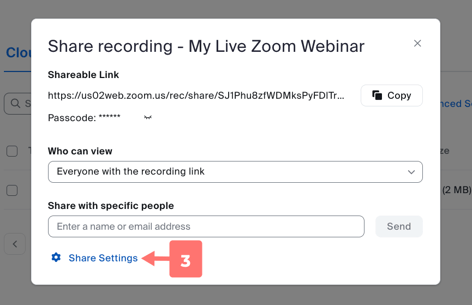 Étape 4 : Vérifiez Les téléspectateurs doivent s'inscrire pour regarder.
Étape 4 : Vérifiez Les téléspectateurs doivent s'inscrire pour regarder.
Étape 5 : Cliquez sur Économiser.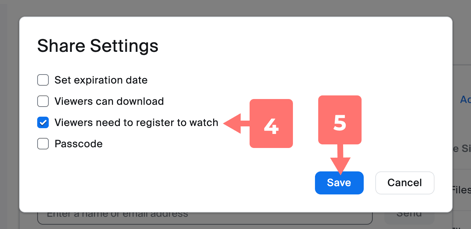 Étape 6 : Cliquez sur Copie le lien.
Étape 6 : Cliquez sur Copie le lien..png?width=469&height=303&name=copy%20recording%20link%20(step%206).png) Étape 7 : Partagez le lien où et comme vous le souhaitez !
Étape 7 : Partagez le lien où et comme vous le souhaitez !
Option 3 : Inscription non requise pour le webinaire à la demande
Si vous voulez simplement que les gens puissent cliquer sur le bouton "Play" lorsque vous partagez votre webinaire à la demande avec eux et qu'ils n'aient pas besoin de s'inscrire :
Étape 1 : Allez dans la rubrique Enregistrements.
Étape 2 : Cliquez sur Partager à côté du webinaire en question.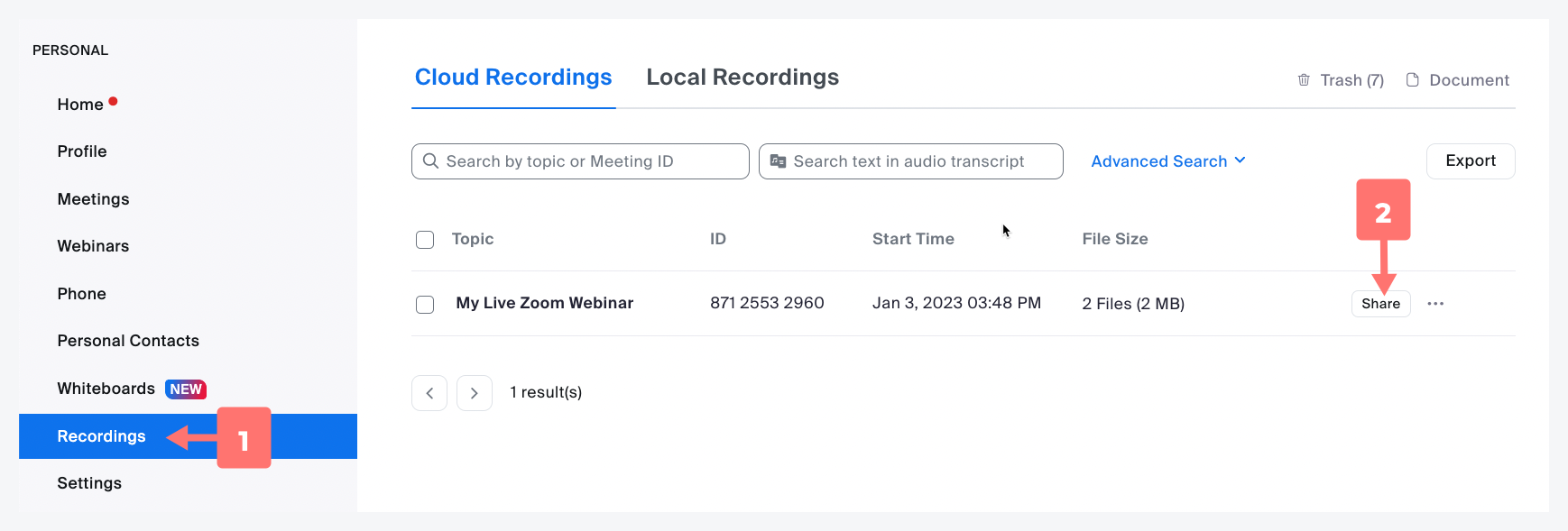 Étape 3 : Cliquez sur Copie le lien.
Étape 3 : Cliquez sur Copie le lien.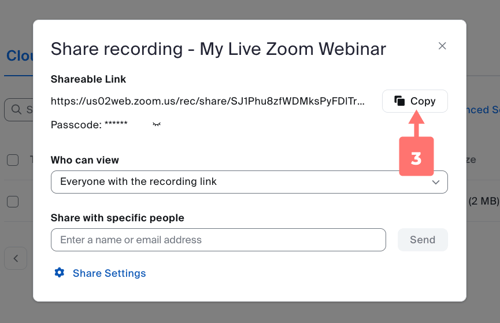 Étape 4 : Partagez le lien où et comme vous le souhaitez !
Étape 4 : Partagez le lien où et comme vous le souhaitez !
Comment transformer un enregistrement Zoom en un webinaire interactif à la demande avec eWebinar ?
Bien que Zoom permette (relativement) facilement de prendre un enregistrement et de le partager en tant que webinaire à la demande, ces webinaires ne sont que des vidéos. Nous allons donc vous expliquer comment transformer ces mêmes enregistrements en expériences interactives grâce à l'automatisation des webinaires avec eWebinar (notre produit) afin d'améliorer l'assiduité, la compréhension et l'engagement. Et comme eWebinar s'intègre directement à Zoom, le processus est très simple !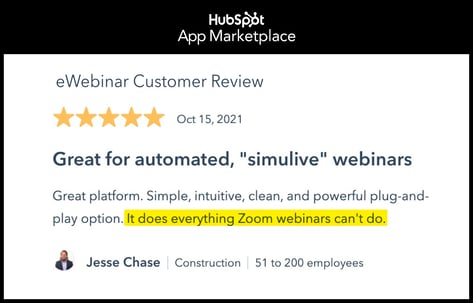
Pour une présentation rapide de l'eWebinar et de son fonctionnement, regardez cette vidéo explicative de 2 minutes :
Pour un aperçu plus détaillé, participez à notre démonstration à la demande de 20 minutes. Nous utilisons eWebinar pour faire la démonstration d'eWebinar, vous aurez donc l'occasion de découvrir notre produit en direct en tant que participant !


Pour créer un webinaire interactif à la demande dans eWebinar à partir d'un de vos enregistrements Zoom cloud, inscrivez-vous à notre essai gratuit, connectez-vous et cliquez sur Créer un nouveau eWebinar. Suivez ensuite les cinq étapes suivantes :
Étape 1 : Importez votre vidéo en utilisant l'intégration Zoom d'eWebinar
Après avoir cliqué pour créer un nouvel eWebinar, vous serez invité à ajouter une vidéo. Cliquez sur Importer depuis Zoom et choisissez un enregistrement Zoom dans votre bibliothèque. (La première fois que vous faites cela, il vous sera demandé de vous connecter à votre compte Zoom).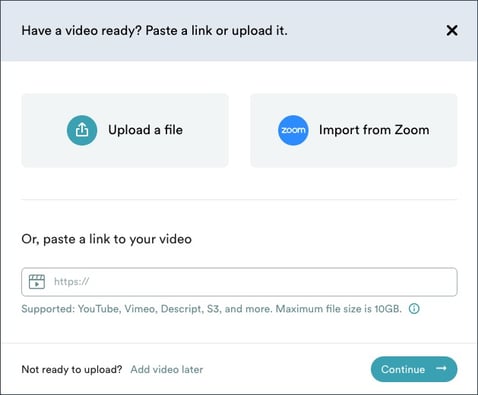 Une fois que votre enregistrement a été importé, eWebinar l'héberge au sein de notre plateforme, vous pouvez donc le supprimer de votre stockage Zoom Cloud pour économiser de l'espace (et vous pouvez toujours télécharger la vidéo plus tard à partir d'eWebinar).
Une fois que votre enregistrement a été importé, eWebinar l'héberge au sein de notre plateforme, vous pouvez donc le supprimer de votre stockage Zoom Cloud pour économiser de l'espace (et vous pouvez toujours télécharger la vidéo plus tard à partir d'eWebinar).
Étape 2 : Définir la disponibilité de votre webinaire
Oui, vous pouvez facilement configurer votre webinaire pour qu'il soit disponible à la demande dans eWebinar, ce qui signifie que les participants peuvent y accéder 24 heures sur 24 et 7 jours sur 7 et le regarder immédiatement après s'être inscrits.
Cependant, tout le monde ne sera pas en mesure de participer à votre webinaire dès qu'il le découvrira, car il se peut qu'il ait d'autres choses à faire. Malheureusement, même si quelqu'un a l'intention de revenir et de regarder le webinaire plus tard, il est plus que probable qu'il ne le fera pas et que vous perdrez le client potentiel.
Afin d'augmenter la participation aux webinaires (et de recueillir le plus d'informations possible sur les inscriptions), eWebinar offre plus d'options de disponibilité que l'option à la demande, afin que chacun puisse trouver un moment opportun pour assister à votre webinaire en fonction de son emploi du temps.
Ces trois options de planification clés (présentées ci-dessous) peuvent être activées simultanément pour le même webinaire :
- Sessions juste à temps
- Calendrier récurrent pratique
- Reprises de webinaires
Beaucoup de nos clients signalentune augmentation significativedes taux de participation après avoir opté pour l'eWebinar en raison de la flexibilité que nous offrons.
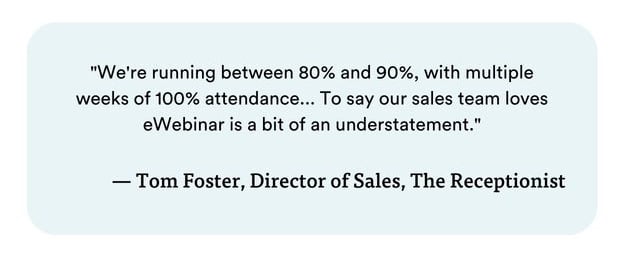 Voir d'autres témoignages de clients →
Voir d'autres témoignages de clients →
Sessions juste à temps
Le contenu à la demande est puissant parce que les gens peuvent y accéder à un moment où leur intention est la plus forte, ce qui contribue à améliorer les conversions et à offrir une expérience client instantanément gratifiante. Dans eWebinar, vous pouvez configurer vos webinaires pour qu'ils soient disponibles à la demande.
Le problème du contenu vidéo à la demande, cependant, c'est qu'il n'y a souvent que peu ou pas d'urgence ou d'engagement à le regarder. Il suffit de penser à la facilité avec laquelle nous visionnons une vidéo sur YouTube, puis la quittons dès qu'elle perd un instant de son attention.
C'est pourquoi eWebinar propose également une fonction appelée " webinaire juste à temps ", qui peut être utilisée à la place de l'accès à la demande. C'est ce qu'on appelle le " on-demand plus".
Voici comment cela fonctionne.
Lorsque vous activez les sessions "juste à temps", il y a toujours une session qui commence dans les quelques minutes qui suivent l'arrivée d'un visiteur sur votre page d'inscription, ce qui signifie que votre webinaire est effectivement disponible à la demande puisque le visiteur est toujours "juste à temps" pour la session suivante. Vous comprenez ?
Supposons que quelqu'un découvre votre webinaire sur votre page de renvoi ou votre site web à 14 h 26. Il verra un compte à rebours indiquant que la prochaine session commencera dans moins de 4 minutes, à 14h30. Voici un exemple de ce que cela donnerait :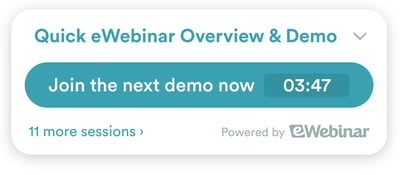 Cela crée une urgence supplémentaire pour regarder votre webinaire. maintenant.
Cela crée une urgence supplémentaire pour regarder votre webinaire. maintenant.
En outre, l'état d'esprit du participant passe de la vision d'une vidéo à la participation à un webinaire. Lorsqu'une personne participe à un webinaire en direct, elle sait que, comme il est prévu qu'il ait lieu à une heure précise, elle doit prendre le temps de le regarder. Elle sait également que quelqu'un sera probablement présent pour répondre à ses questions par chat (mais uniquement si elle souhaite parler à quelqu'un).
L'état d'esprit d'un webinaire inspire un niveau plus élevé d'engagement à le regarder. Mais pas au point d'effrayer les gens, car les webinaires conservent l'anonymat de la vidéo.
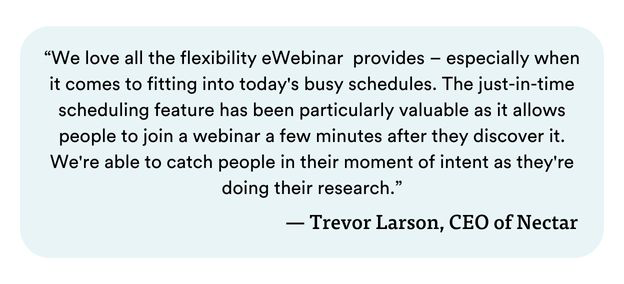
Ainsi, que vous optiez pour des sessions à la demande ou des sessions juste à temps, l'essentiel est que vos participants puissent accéder immédiatement à votre webinaire.
Calendrier récurrent pratique
Les personnes qui proposent leurs webinaires à la demande pensent que c'est suffisant car cela signifie que les gens peuvent s'inscrire "quand ils veulent".
Dans la pratique, cependant, ce n'est pas ainsi que les choses fonctionnent. Tout le monde n'est pas en mesure de s'inscrire dès l'instant où il arrive sur la page d'inscription de votre webinaire. Même si les visiteurs ont l'intention de revenir plus tard pour regarder, la plupart d'entre eux oublieront.
L'ajout d'un programme récurrent proposant plusieurs horaires pratiques le même jour ou la même semaine est donc un excellent moyen de capter des visiteurs qui, autrement, partiraient et ne reviendraient pas.
eWebinar dispose même d'une fonction qui permet de rendre les sessions disponibles dans l'application local du participant fuseau horaireIls sont donc toujours disponibles à des moments opportuns de la journée, quel que soit l'endroit où la personne se trouve dans le monde.
Voici un bon exemple de la façon de mettre en place un programme récurrent dans eWebinar :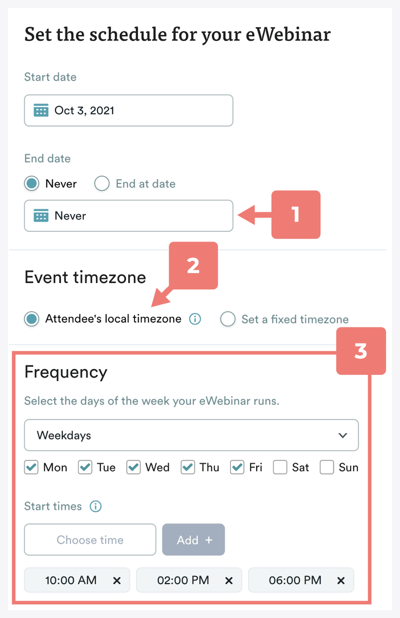
- Date de fin (fixée ou non)
- Fuseau horaire local du participant
- Fréquence (jours de la semaine et heures de début)
Reprises de webinaires
Certains participants souhaitent simplement récupérer un lien et regarder le webinaire plus tard, pendant leur temps libre. Pour répondre aux besoins de ces personnes, vous pouvez également leur permettre de s'inscrire à une rediffusion du webinaire.
La rediffusion d'un webinaire permet aux participants de contrôler la vidéo (lecture à deux fois la vitesse, pause, retour en arrière, etc.) et de consommer le contenu quand ils le souhaitent. Tout ce qu'ils ont à faire, c'est de cliquer sur " Play".
Les reprises de webinaires sont l'équivalent le plus proche dans eWebinar d'un webinaire à la demande Zoom, en ce sens qu'elles fonctionnent comme une vidéo ordinaire. Mais les similitudes s'arrêtent là, puisque les rediffusions d'eWebinar incluent l'interactivité et le chat qui accompagnent les autres types de sessions.
eWebinar dispose d'une fonctionnalité appelée "replay", qui vous permet de partager un lien vers le replay d'un webinaire sans que les participants soient obligés de s'inscrire. L'utilisation de ce lien dans les publicités de reciblage est particulièrement efficace, car eWebinar peut détecter si une personne qui a déjà assisté à votre webinaire clique sur votre publicité. En savoir plus →
L'aspect le plus important des nombreuses options de planification d'eWebinar est qu'elles peuvent toutes être activées en même temps pour le même webinaire.
C'est pourquoi le taux de participation moyen de tous les clients d'eWebinar est de 60 %, soit 46 % de plus que la moyenne des webinaires en général !
En offrant aux gens de nombreuses options et la liberté de choisir exactement comment et quand ils regardent votre webinaire, vous augmentez considérablement la probabilité que les gens se présentent, écoutent ce que vous avez à dire et s'engagent avec vous.
Pour en savoir plus sur la flexibilité de la programmation d'eWebinar, participez à la démonstration de notre produit.


Étape 3 : Mise en place de notifications par courrier électronique
Les notifications par e-mail sont essentielles pour améliorer les taux de participation et les conversions, ce que Zoom n'offre pas pour ses webinaires à la demande.
En revanche, eWebinar propose les notifications pré-rédigées suivantes pour chaque nouveau webinaire que vous créez :
Confirmations d'inscription : Lorsqu'un participant s'inscrit, il reçoit un courriel contenant un lien vers la session et lui permettant d'ajouter l'événement à son calendrier.
Rappels : Les participants reçoivent automatiquement un rappel (ou deux) avant le début de leur session afin d'augmenter le taux de participation.
Suivi : Les e-mails de suivi vous permettent de partager des ressources pertinentes avec les participants et un CTA pour augmenter les conversions post-webinaire. Vous pouvez envoyer un e-mail différent à ceux qui n'ont pas participé pour les encourager à s'inscrire à une autre session ou à regarder une rediffusion.
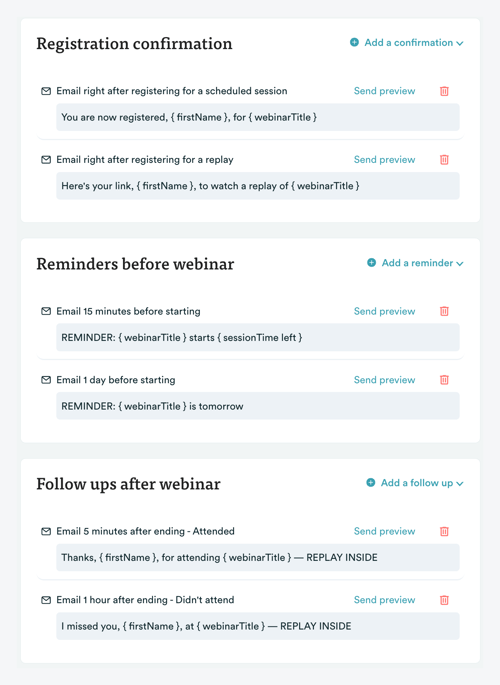 Tous ces modèles d'e-mails sont pré-rédigés, ce qui vous permet d'économiser beaucoup de temps de configuration, mais vous pouvez toujours les personnaliser si vous le souhaitez. En outre, si vous souhaitez envoyer des notifications par SMS, vous pouvez le faire avec notre service Intégration de Twilio.
Tous ces modèles d'e-mails sont pré-rédigés, ce qui vous permet d'économiser beaucoup de temps de configuration, mais vous pouvez toujours les personnaliser si vous le souhaitez. En outre, si vous souhaitez envoyer des notifications par SMS, vous pouvez le faire avec notre service Intégration de Twilio.
Étape 4 : Ajouter des interactions
Lorsque les gens s'inscrivent à un webinaire, ils s'attendent à une expérience interactive. Les webinaires à la demande de Zoom sont des vidéos à accès limité et n'offrent aucune interactivité au sein du webinaire.
eWebinar, en revanche, offre une grande variété d'interactions - plus que tout autre fournisseur de logiciel de webinaire - qui vous permettent de créer une expérience attrayante pour les participants, du début à la fin.
Voici quelques-unes des interactions que nous proposons :
- Quizs
- Questions personnalisées
- Sondages
- Conseils
- Offres spéciales
- Alertes de conversion
- Commentaires
- Messages privés
- Superpositions d'images
- Agenda du webinaire
- Et bien d'autres encore !
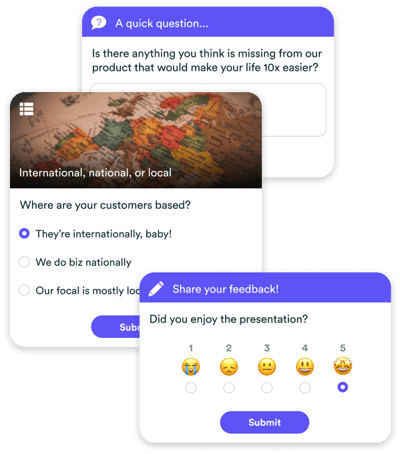 Voir la liste complète de nos interactions →
Voir la liste complète de nos interactions →
Ces interactions présentent trois avantages principaux :
Tout d'abord, elles permettent de retenir l'attention des participants. Il est difficile d'amener un spectateur à rester pendant une vidéo de 30, 60 ou 90 minutes. Les interactions de l'eWebinar donnent aux participants quelque chose à faire et un moyen de participer à l'expérience afin qu'ils restent engagés jusqu'à la fin.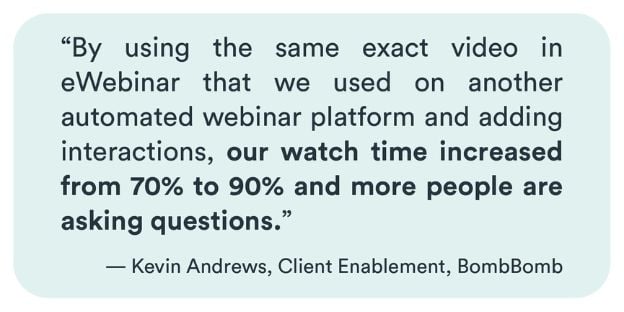 Deuxièmement, les interactions contribuent à améliorer la compréhension des participants. Par exemple, si vous renforcez un concept abordé lors du webinaire par un quiz ou un conseil supplémentaire, le participant est plus susceptible de se souvenir de cette information.
Deuxièmement, les interactions contribuent à améliorer la compréhension des participants. Par exemple, si vous renforcez un concept abordé lors du webinaire par un quiz ou un conseil supplémentaire, le participant est plus susceptible de se souvenir de cette information.
Cela est bénéfique pour vous car ils comprendront mieux la valeur que vous leur apportez, ce qui peut augmenter les conversions et la satisfaction des clients.
Enfin, eWebinar recueille toutes les réponses des participants aux interactions, ce qui constitue une mine d'or de données sur les clients que vous pouvez utiliser pour découvrir les principaux points de douleur, améliorer votre message et envoyer les données à votre CRM pour un suivi post-webinaire ciblé.
Étape 5 : Configurer le chat
Les webinaires à la demande de Zoom ne prennent pas en charge le chat en direct, ni aucun moyen de communication avec l'animateur.
A priori, cela semble relever du bon sens puisque, comme la plupart des webinaires à la demande, les Zoom ne sont que des vidéos. Et le principal avantage d'une vidéo est sa disponibilité ; une vidéo peut être regardée à tout moment, de jour comme de nuit, quel que soit le fuseau horaire dans lequel se trouve le spectateur.
Dès lors, comment pourrait-il être judicieux de proposer un chat en temps réel parallèlement à une vidéo, à moins de disposer d'un temps illimité ou d'une armée d'agents d'assistance et de vente prêts à répondre aux questions des participants à toute heure du jour ou de la nuit ?
Et qui s'en soucie de toute façon ! Le chat est-il vraiment si important ?
La réponse honnête est : "Cela dépend ".
Si vous souhaitez simplement mettre à disposition des enregistrements de vos webinaires en direct sous la forme d'une bibliothèque de vidéos en ligne, Zoom peut suffire. (Bien que eWebinar ait créé un modèle de webinaire exceptionnel à cette fin).
Mais qu'en est-il des réunions et webinaires Zoom en streaming live que vous devez organiser régulièrement, comme les sessions d'accueil des clients, les formations et les démonstrations de vente ?
Et si vous pouviez proposer ces réunions virtuelles en direct sous forme de webinaires à la demande, sans perdre la possibilité de répondre aux questions, d'établir des relations, d'offrir un service client exceptionnel, de résoudre les objections et de conclure des affaires - toutes choses qui peuvent être faites par le biais du chat en direct - et sans avoir à être disponible 24 heures sur 24 et 7 jours sur 7 pour le faire ? Que diriez-vous alors ? (Le gain de temps à lui seul serait énorme !)
eWebinar a été spécialement conçu pour offrir un webinaire à la demande :
- Avec l'évolutivité d'une vidéo
- La touche personnelle et la communication directe d'un webinaire en direct
- Il n'est pas nécessaire d'être connecté au chat 24 heures sur 24, 7 jours sur 7.
Voici comment le chat d'eWebinar permet d'atteindre cet objectif :
- Lorsqu'un participant vous envoie un message de chat, vous en êtes informé par e-mail ou par Slack (au choix). Il s'agit d'un élément clé de différenciation, car la plupart des plateformes de webinaires ne vous avertissent pas des nouveaux messages.
- Votre équipe - vous pouvez désigner autant de modérateurs de chat que vous le souhaitez pour vous aider - a la possibilité d'intervenir et d'avoir une conversation pendant que le participant est en direct. Ou bien...

- Si ce n'est pas le cas, le participant reçoit un message (déclenché après quelques minutes sans réponse) indiquant que personne n'est disponible et que quelqu'un le rappellera dès que possible.
- Lorsqu'un membre de l'équipe se libère, il peut répondre au message du participant, qui le recevra par chat si le webinaire est toujours en cours ou par courrier électronique si le webinaire est terminé.
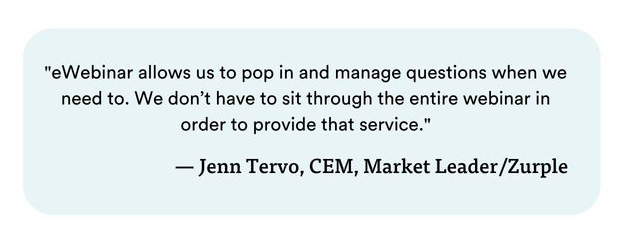 Comme vous pouvez le constater, chaque message de chat reçoit une réponse en temps voulu sans restreindre l'évolutivité. Vous pouvez donc enfin consacrer votre temps à des tâches plus importantes tout en offrant aux participants une expérience attrayante et personnalisée.
Comme vous pouvez le constater, chaque message de chat reçoit une réponse en temps voulu sans restreindre l'évolutivité. Vous pouvez donc enfin consacrer votre temps à des tâches plus importantes tout en offrant aux participants une expérience attrayante et personnalisée.De plus, comme les participants savent que le chat est privé - la quasi-totalité des chats dans les webinaires en direct sont d'ailleurs publics - ils se sentent plus à l'aise pour poser des questions car ils ne s'inquiètent pas de ce que pensent les autres. C'est une bonne chose pour vous, car si votre participant n'exprime pas sa question, vous ne pourrez pas y répondre pour l'aider à franchir le dernier obstacle qui l'empêche de passer à l'action. De plus, ils se sentent spéciaux.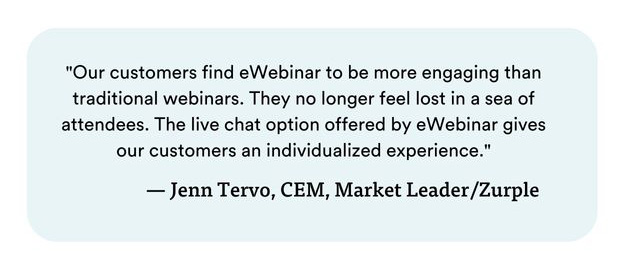 Pour voir comment fonctionne notre fonction de chat, participez à une démonstration d' eWebinar dès maintenant.
Pour voir comment fonctionne notre fonction de chat, participez à une démonstration d' eWebinar dès maintenant.


Étape 6 : Personnalisez votre page d'atterrissage
Zoom offre une seule option de page d'atterrissage qui n'est pas personnalisable, ce qui signifie que vous ne pouvez pas la personnaliser pour optimiser votre taux d'inscription. En revanche, eWebinar propose un éditeur drag-and-drop facile à utiliser, que vous pouvez utiliser pour construire, personnaliser et optimiser votre page d'atterrissage, selon vos besoins.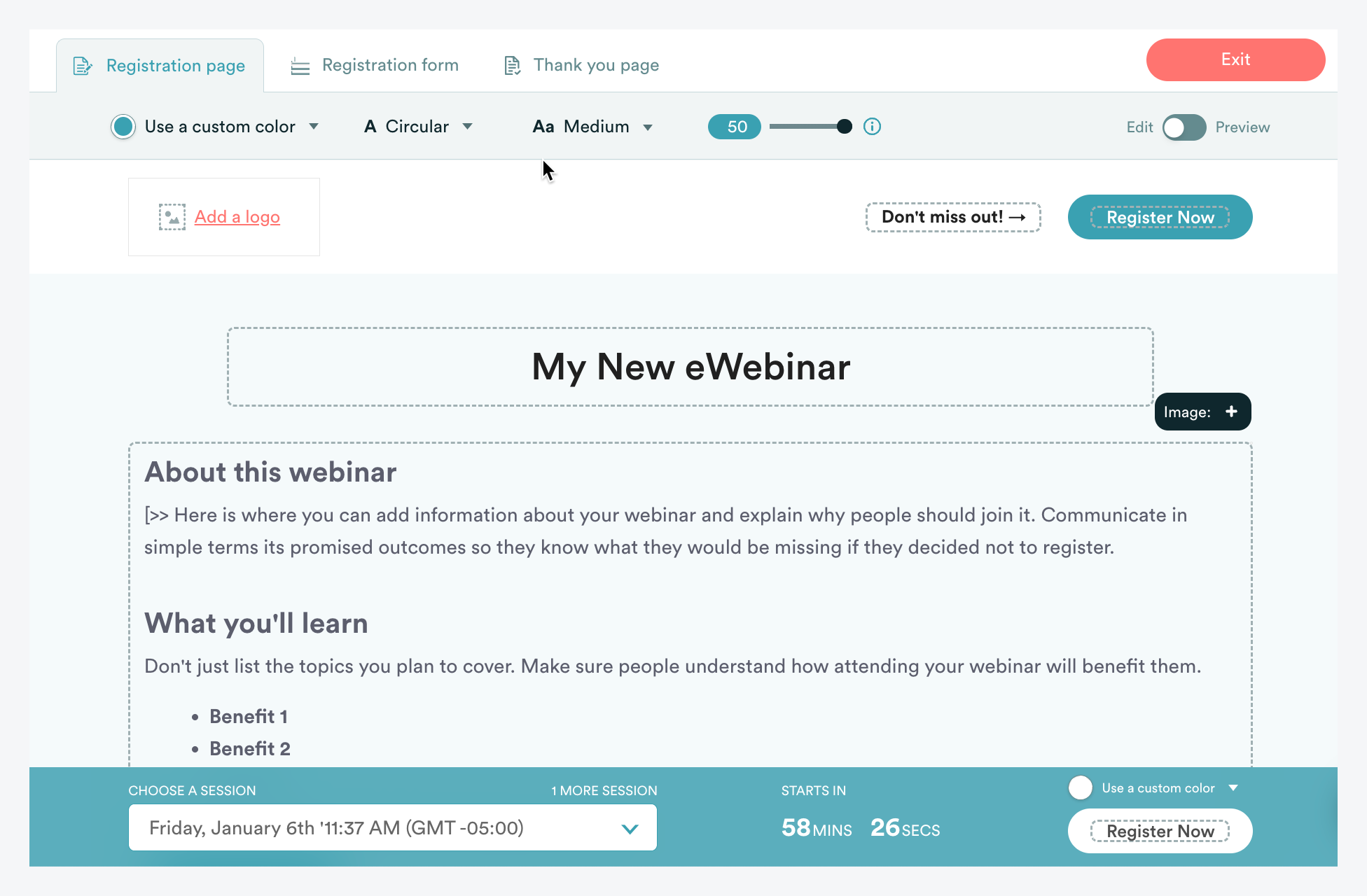 Nous proposons également une sélection d'outils widgets marketing (c'est-à-dire un bouton, une barre fixe et un formulaire d'intégration) que vous pouvez utiliser pour créer votre propre page d'atterrissage tierce ou pour promouvoir votre webinaire sur votre blog ou votre site web.
Nous proposons également une sélection d'outils widgets marketing (c'est-à-dire un bouton, une barre fixe et un formulaire d'intégration) que vous pouvez utiliser pour créer votre propre page d'atterrissage tierce ou pour promouvoir votre webinaire sur votre blog ou votre site web.
Vous voulez savoir comment créer une page d'atterrissage à fort taux de conversion ? Consultez l'article que nous avons écrit sur le sujet :
Étape 7 : Publier et partager !
Félicitations ! L'enregistrement de votre webinaire Zoom est maintenant un webinaire interactif et évolutif hébergé dans eWebinar !
Une fois publié, vous pouvez copier le lien et le partager sur des médias sociaux tels que LinkedIn, par courriel, dans des publicités Facebook ou tout autre moyen de promotion en ligne.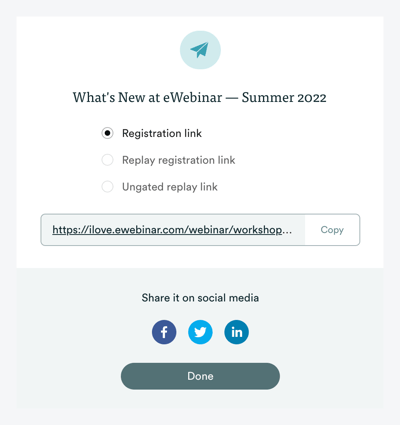 Si vous voulez plus d'idées sur la façon de promouvoir votre webinaire, nous avons un guide décrivant 25 stratégies de marketing différentes que vous pouvez suivre.
Si vous voulez plus d'idées sur la façon de promouvoir votre webinaire, nous avons un guide décrivant 25 stratégies de marketing différentes que vous pouvez suivre.
Prêt à transformer un enregistrement Zoom en un webinaire interactif à la demande ?
Si vous suivez les étapes ci-dessus, vous pourrez transformer votre enregistrement Zoom en un webinaire interactif en 10 à 15 minutes environ.
Vous pouvez utiliser Zoom pour enregistrer un webinaire à la demande, mais eWebinar vous permet de passer à la vitesse supérieure grâce aux fonctionnalités uniques suivantes :
- Programmation pratique: Nous avons découvert que le fait d'offrir une plus grande disponibilité afin que les participants puissent toujours trouver un moment opportun pour se joindre à votre webinaire est la clé pour augmenter le nombre de participants. eWebinar offre la flexibilité ultime en matière de programmation en vous permettant d'offrir des sessions à la demande ou juste à temps, un calendrier récurrent pratique et des rediffusions de webinaires pour le même webinaire en même temps .
- Interactions diverses: eWebinar dispose de la plus grande bibliothèque d'interactions de toutes les plateformes de webinaires à ce jour. Leur principal avantage est qu'elles vous aident à créer un webinaire interactif qui maintient l'attention des participants du début à la fin.
- Chat flexible : Contrairement à la plupart des plateformes de webinaires, eWebinar vous permet de répondre aux participants en temps réel ou plus tard, à votre convenance. Cela signifie que votre webinaire à la demande est évolutif, mais que chaque participant reçoit toujours une réponse rapide à ses messages de chat.
Pour créer votre propre webinaire à la demande à partir d'un enregistrement Zoom dans eWebinar, inscrivez-vous à notre essai gratuit dès aujourd'hui. Ou rejoignez notre démo dès maintenant pour découvrir par vous-même un webinaire à la demande hébergé par eWebinar !


En savoir plus sur les limites des réunions et webinaires Zoom.